Wenn Sie auf eine Situation stoßen, in der Sie die Bildrate und die Auflösung einer Videodatei wissen möchten, lesen Sie mit. In diesem kurzen Tutorial erfahren Sie, wie Sie mit dem VLC Media Player mit nur wenigen Klicks die Bildrate und die Auflösung einer beliebigen Videodatei ermitteln
Schritte zum Ermitteln der Bildrate und Auflösung einer Videodatei mit dem VLC Media Player
Schritt 1: Spielen Sie die Videodatei mit dem VLC Media Player ab.
HINWEIS: Falls VLC nicht installiert ist,
- Besuchen Sie die Seite VideoLAN.org Download-Seite
- Klicken Sie auf die VLC herunterladen um den VLC Player herunterzuladen.
- Führen Sie die heruntergeladene Datei aus und befolgen Sie die Anweisungen auf dem Bildschirm.
Schritt 2: Pausieren Sie das Video, das Sie abspielen. Klicken Sie dazu auf die unten abgebildete Taste.
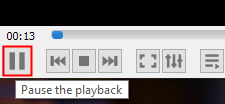
Schritt 3: Klicken Sie im oberen Menü auf Werkzeuge.
Schritt 4: Klicken Sie im Dropdown-Menü auf Codec-Informationen
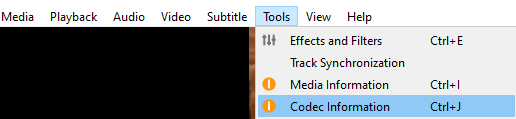
Schritt 5: Stellen Sie im sich öffnenden Fenster Aktuelle Medieninformationen sicher, dass Sie sich im Codec Tab
Schritt 6: Sie sehen zwei Streams Stream 0 und Stream 1. Überprüfen Sie unter beiden Streams denjenigen mit Typ: Video
Schritt 7: Meistens ist Stream 0 der Videostream, wie unten gezeigt.
Schritt 8: Sie sehen die Videoauflösung und Bildrate des aufgelisteten Videos
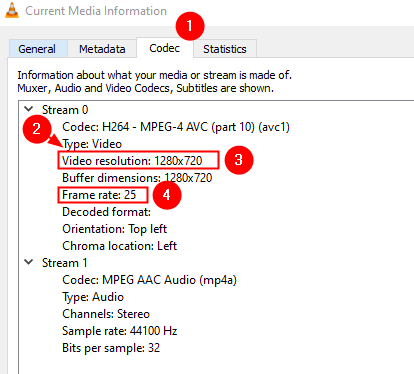
Das ist alles
Wir hoffen, Sie fanden dieses kurze Tutorial hilfreich. Bitte kommentieren Sie und lassen Sie es uns wissen, falls dies geholfen hat.
Bleiben Sie dran für mehr solcher Tipps und Tricks.


